Πώς να εξαγάγετε τη λίστα αναπαραγωγής Shazam στο Spotify και στο YouTube
Shazam lets you discover new songs and allows you to listen to them later by creating a playlist in its Βιβλιοθήκη. However, you can not listen to these songs in the app for more than 30 seconds. For that, you will have to export the Shazam playlist to other music streaming apps. Shazam supports two such streaming platforms, Η apple Μουσική και Spotify αντίστοιχα.
Εκτός από αυτό, μπορείτε επίσης να εξάγετε τις ετικέτες Shazam στο YouTube playlist για να παρακολουθήσετε τα τραγούδια του βίντεο. Εφόσον το Shazam δεν υποστηρίζει την εξαγωγή στο YouTube, θα πρέπει να χρησιμοποιήσουμε έναν ιστότοπο τρίτου μέρους για να ολοκληρώσουμε τη δουλειά. Εδώ σε αυτό το άρθρο, κοινοποιούμε το σεμινάριο για την εξαγωγή της λίστας αναπαραγωγής Shazam Spotify και YouTube.
Περισσότερα για το Shazam: How To Download Music From Shazam
Περιεχόμενα
Εξαγωγή λίστας αναπαραγωγής Shazam στο Spotify
If you are an iPhone user, you get the option to add the Shazam songs to either Apple Music or Spotify. However, an Android user can only export the playlist to Spotify. Follow the steps below to make Spotify playlist with Shazam songs.
Σημαντικό: Πριν ξεκινήσουμε, βεβαιωθείτε ότι είστε συνδεδεμένοι στον λογαριασμό σας τόσο στην εφαρμογή Shazam όσο και στην εφαρμογή Spotify στο smartphone σας. Επίσης, μπορείτε να ακολουθήσετε αυτά τα βήματα στο Android καθώς και στο iPhone.
1. Ανοίξτε την εφαρμογή Shazam, πατήστε Βιβλιοθήκη at the top left corner or simply σύρετε δεξιά on the home screen to go to Shazam library. Now tap on your εικονίδιο προφίλ to go to Settings.

2. Τώρα πατήστε Connect δίπλα στο Spotify κάτω ΡΟΗ. An agreement page will appear, scroll down and tap on Συμφωνώ.
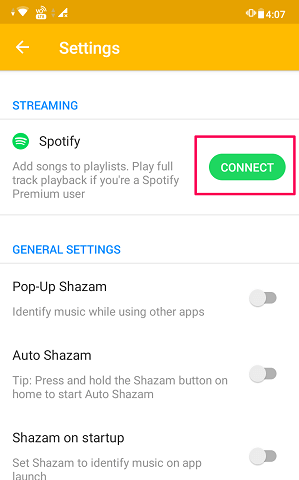
3. You’re now connected to Spotify, tap on ΤΟ ΚΑΤΑΛΑΒΑ (in Android) to get started. On the iPhone, for the first time only it will ask for permission to open Shazam, tap on Ανοικτό να δώσει άδεια.

Με αυτό, είστε πλέον συνδεδεμένοι στο Spotify στο Shazam. Μπορείτε να αποσυνδεθείτε από το Spotify ανά πάσα στιγμή πατώντας στο κουμπί Αποσύνδεση.
4. Μια λίστα αναπαραγωγής με το όνομα My Shazam Track will be created in the Spotify εφαρμογή. Τώρα όταν κάνετε Shazam ένα τραγούδι θα εξαχθεί αυτόματα στη λίστα αναπαραγωγής ‘My Shazam Tracks” in the Spotify app instantly.
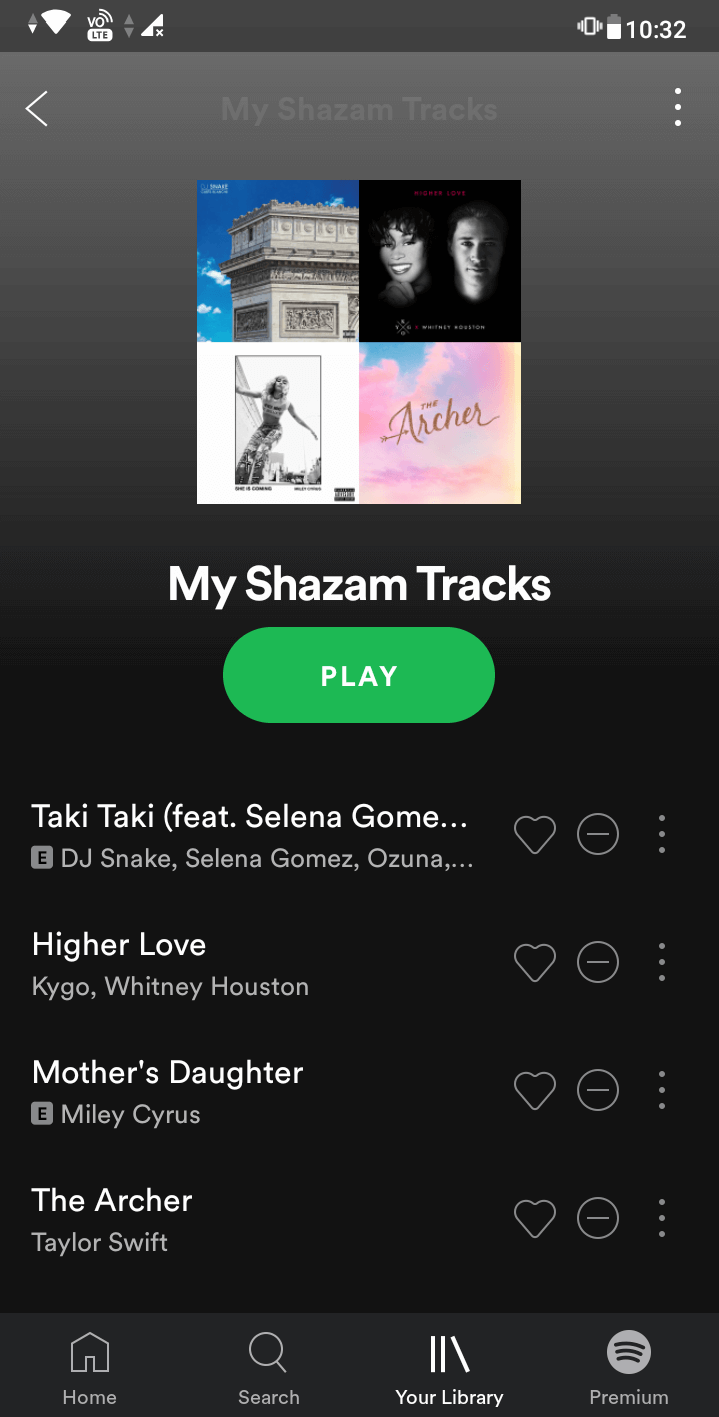
With this, you can now easily sync your Shazam playlist to Spotify from both Android and iOS devices.
Ωστόσο, το τραγούδι Shazamed με περισσότερες από μία αντιστοιχίες στο Spotify δεν θα προστεθεί αυτόματα στη λίστα αναπαραγωγής του Spotify. Για αυτό, θα πρέπει να προσθέσετε με μη αυτόματο τρόπο τραγούδια στο Spotify. Μπορείτε να ακολουθήσετε τη δεδομένη μέθοδο για να το κάνετε
Μη αυτόματη δημιουργία λίστας αναπαραγωγής Spotify από το Shazam Songs σε Android/iOS
1. Επιλέξτε το τραγούδι που θέλετε να εξαγάγετε στο Spotify στην ενότητα Shazam Library.
Σημείωση: Στην περίπτωση αυτή, Προσθήκη σε Η επιλογή θα γίνει γκριζαρισμένη καθώς υπάρχουν πολλά τραγούδια με τον ίδιο τίτλο στο Spotify, επομένως δεν είναι ξεκάθαρο ποιο να προσθέσετε στη λίστα αναπαραγωγής του Spotify.
Πρέπει να πατήσετε Ανοικτό ή η εικονίδιο Spotify για να ανοίξετε αυτό το τραγούδι στην εφαρμογή Spotify.
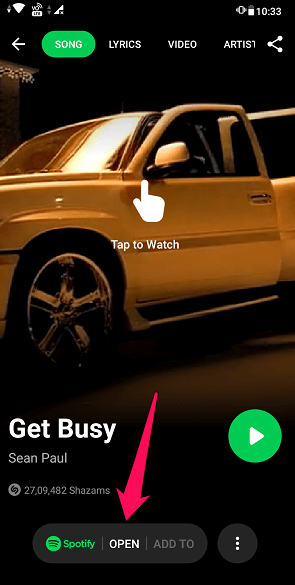
2. Θα δείτε ότι το Spotify έχει μια λίστα με στοιχεία που ταιριάζουν με το τραγούδι. Πατήστε στο εικονίδιο 3 κουκκίδων δίπλα στο τραγούδι που θέλετε να εξαγάγετε και επιλέξτε Προσθήκη στην λίστα αναπαραγωγής.

Επιλέξτε το My Shazam Tracks playlist or any other as you like.
Following these steps, you can now easily export Shazam tags to Spotify manually.
Εξαγωγή ετικετών Shazam στο YouTube
1. Open Chrome browser on your desktop and visit Shazam δικτυακός τόπος. Στη συνέχεια, συνδεθείτε στον λογαριασμό σας.

2. In another tab, go to shazamconverter.com. Now drag and drop the myShazam.json button to the bookmark area of the Chrome browser. If you can’t see the bookmarks bar then you can enable it by clicking on 3 κουκκίδες > Σελιδοδείκτες > Εμφάνιση γραμμής σελιδοδεικτών.
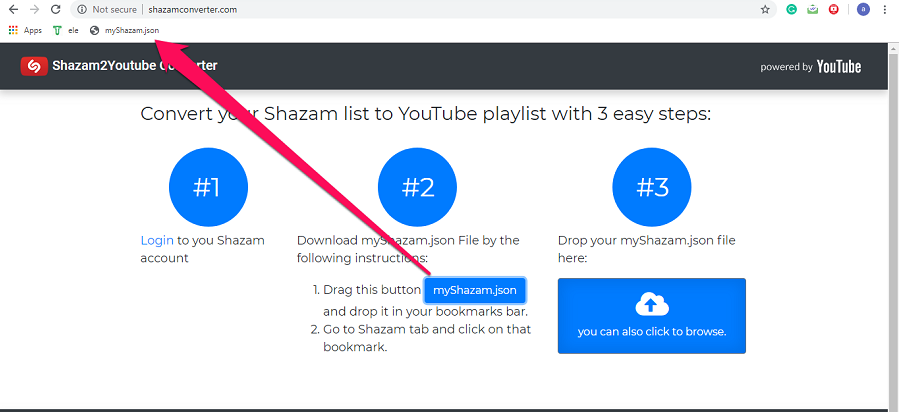
3. Τώρα επιστρέψτε στην καρτέλα Shazam και κάντε κλικ στον σελιδοδείκτη που δημιουργήθηκε πρόσφατα myShazam.com. Μόλις κάνετε κλικ στον σελιδοδείκτη, θα γίνει λήψη ενός αρχείου με το όνομα myShazam.json.
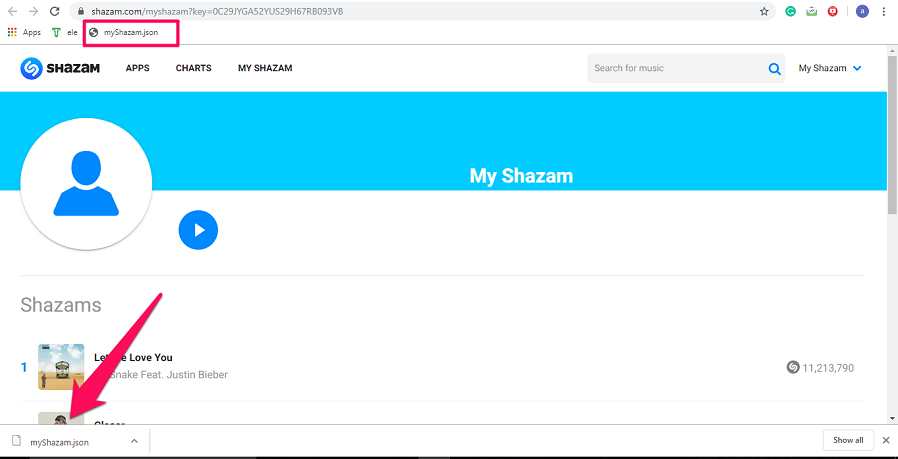
4. Τώρα επιστρέψτε ξανά στην καρτέλα Shazam Converter και σύρετε και αποθέστε το αρχείο λήψης στο μπλε πλαίσιο κάτω από το Βήμα #3.
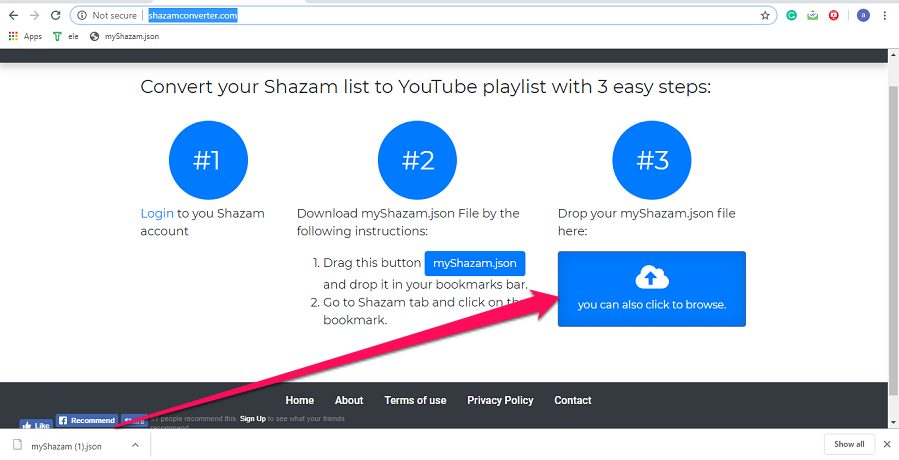
5. On the next page, it will tell you about the duplicate entries (if any) and ask if you want to continue. Click on Εντάξει. Τώρα θα χρειαστούν μερικά δευτερόλεπτα για να ανακτηθούν τα τραγούδια.
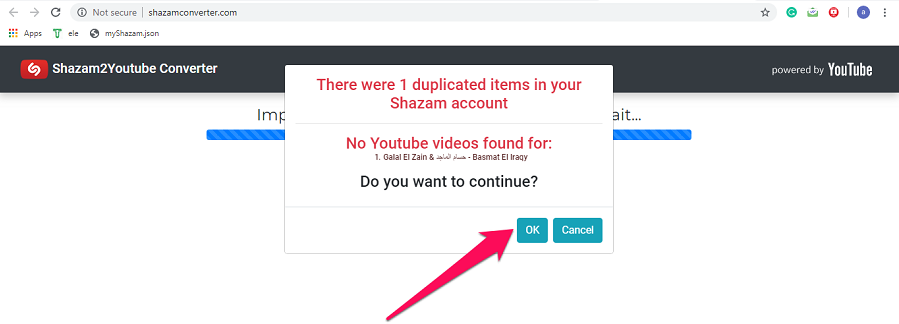
6. Συνδεθείτε στο δικό σας Λογαριασμός YouTube if not already logged in.
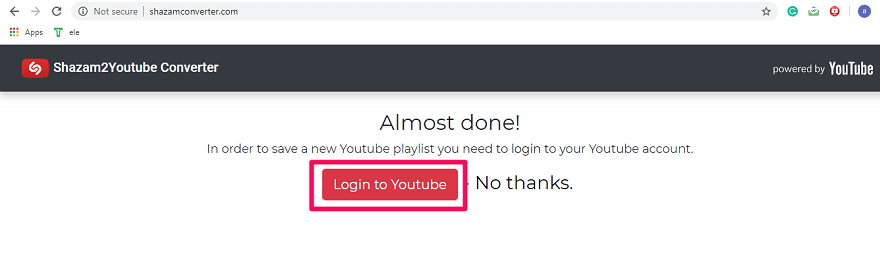
Σημείωση: Εάν είστε ήδη συνδεδεμένοι, μεταβείτε στο βήμα 9.
7. Use your email id to log in to your YouTube account and Επιτρέψτε τις απαιτούμενες άδειες.
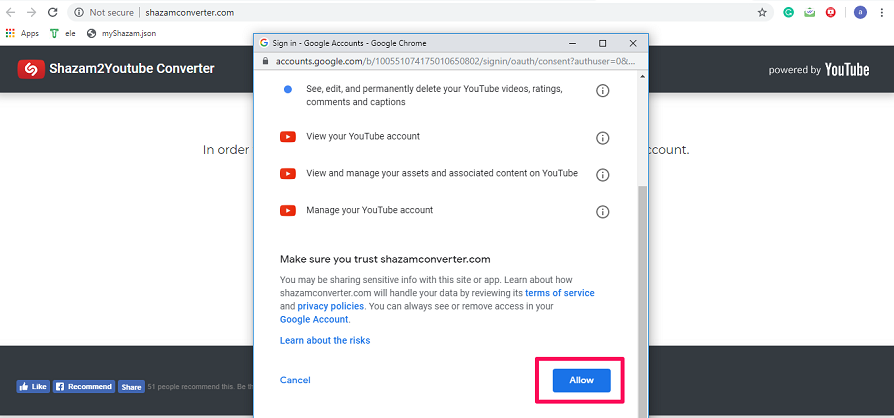
8. Select the privacy level that you wish to have on your playlist on YouTube and then click on ΣΥΝΕΧΕΙΑ and wait for few seconds.
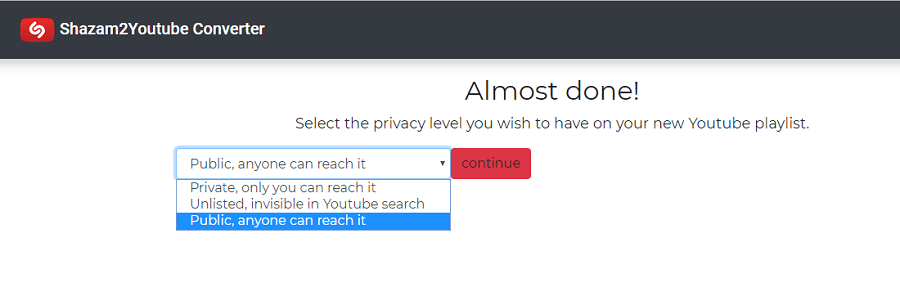
9. Τώρα επιλέξτε Δείτε το με το YouTube.

Με αυτό, έχετε εξαγάγει τη λίστα αναπαραγωγής Shazam στο YouTube.
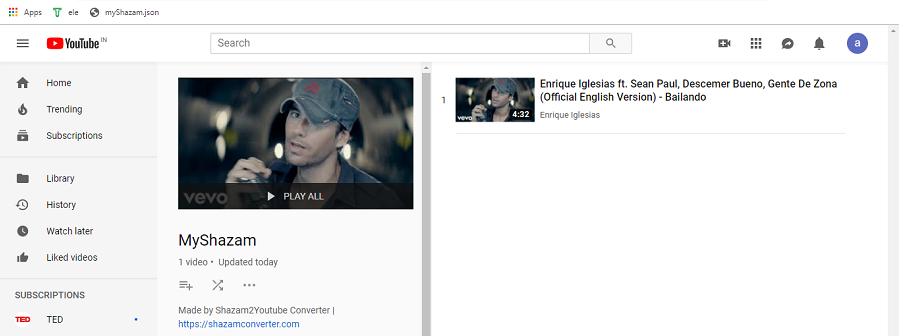
Τώρα μπορείτε να απολαύσετε την αγαπημένη σας μουσική Shazamed με βίντεο στο YouTube.
Περισσότερα για το Shazam: How To Use Auto Shazam
Συμπέρασμα
Ελπίζουμε να μπορέσατε να εξαγάγετε με επιτυχία τη λίστα αναπαραγωγής Shazam στο Spotify και στο YouTube. Μπορείτε να χρησιμοποιήσετε άλλα προγράμματα περιήγησης όπως Safari, Opera και Firefox για να προσθέσετε ετικέτες Shazam στο YouTube. Ωστόσο, προτείνουμε τη χρήση του Chrome, καθώς άλλα προγράμματα περιήγησης ενδέχεται να έχουν διαφορετικές ρυθμίσεις. Εάν σας άρεσε το σεμινάριο μας, μοιραστείτε το με άλλους για να τους βοηθήσετε να εξάγουν τα αγαπημένα τους τραγούδια. Και αν βρείτε κάποιο πρόβλημα, πείτε μας στα σχόλια παρακάτω.
πρόσφατα άρθρα